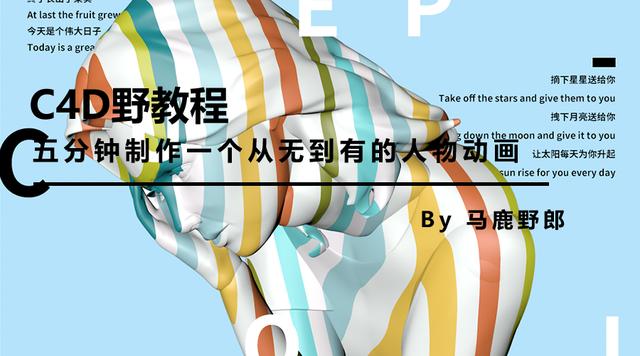
周末愉快,其实我经常研究效果的时候都和苦七在讨论,现在写内容不容易啊,太简单吧会被嫌弃,太难吧自己弄不出来:
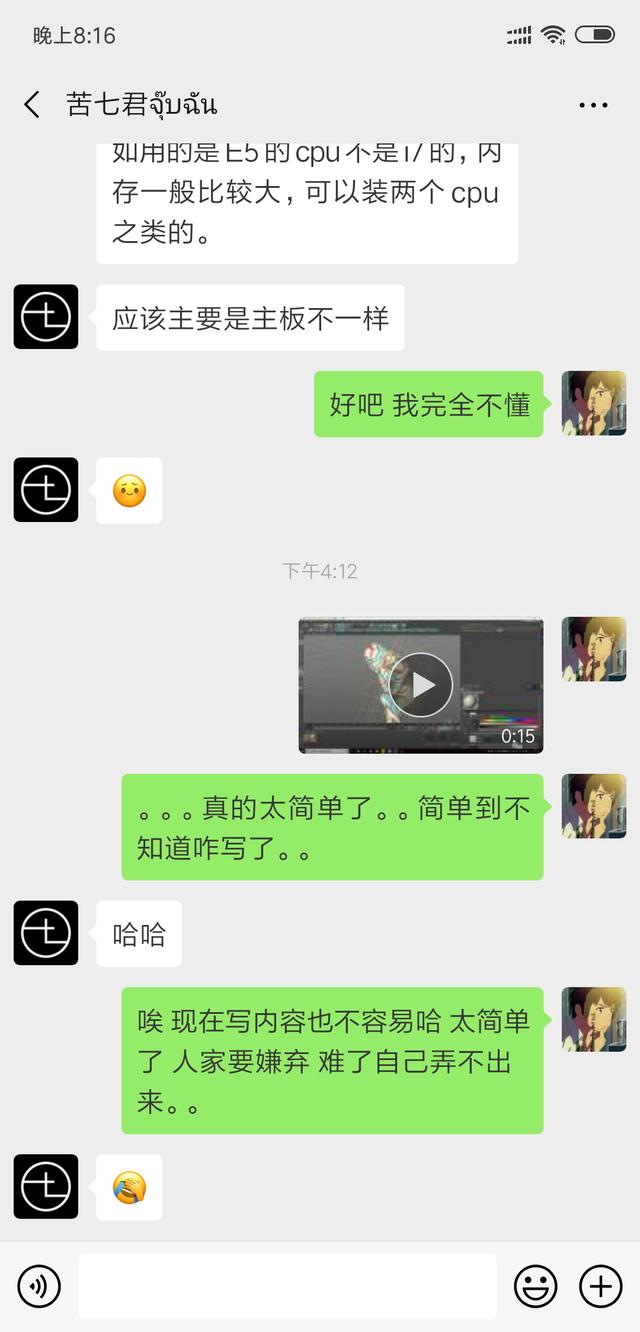
例如之前@贝吉童鞋在抖音上看到的这个效果:
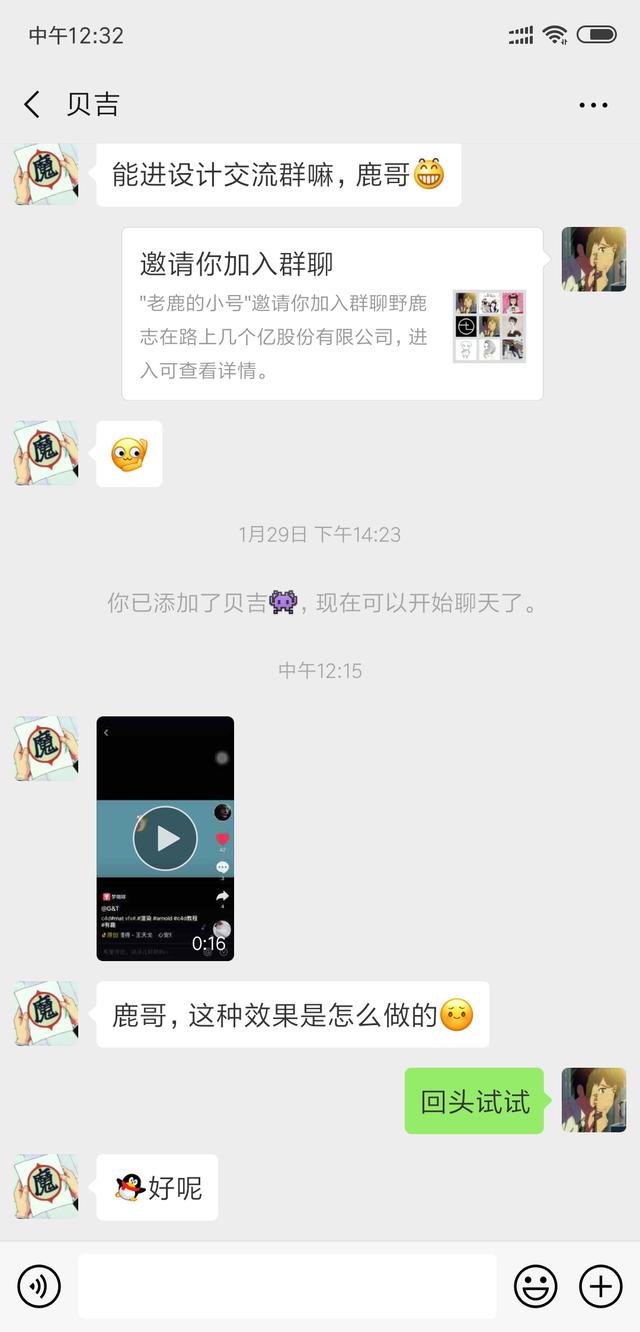
这是一个动画,压缩的比较厉害,大家知道是一个什么效果就好:
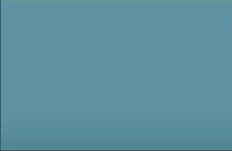
这个效果一开始本来想用布尔来做,结果发现布尔的效果并不太理想,面容易发生错误。
后来又研究了一下,发现其实非常简单,五分钟就可以搞定。
本来不想写出来的,不过群里也有不少刚开始接触C4D的鹿友:
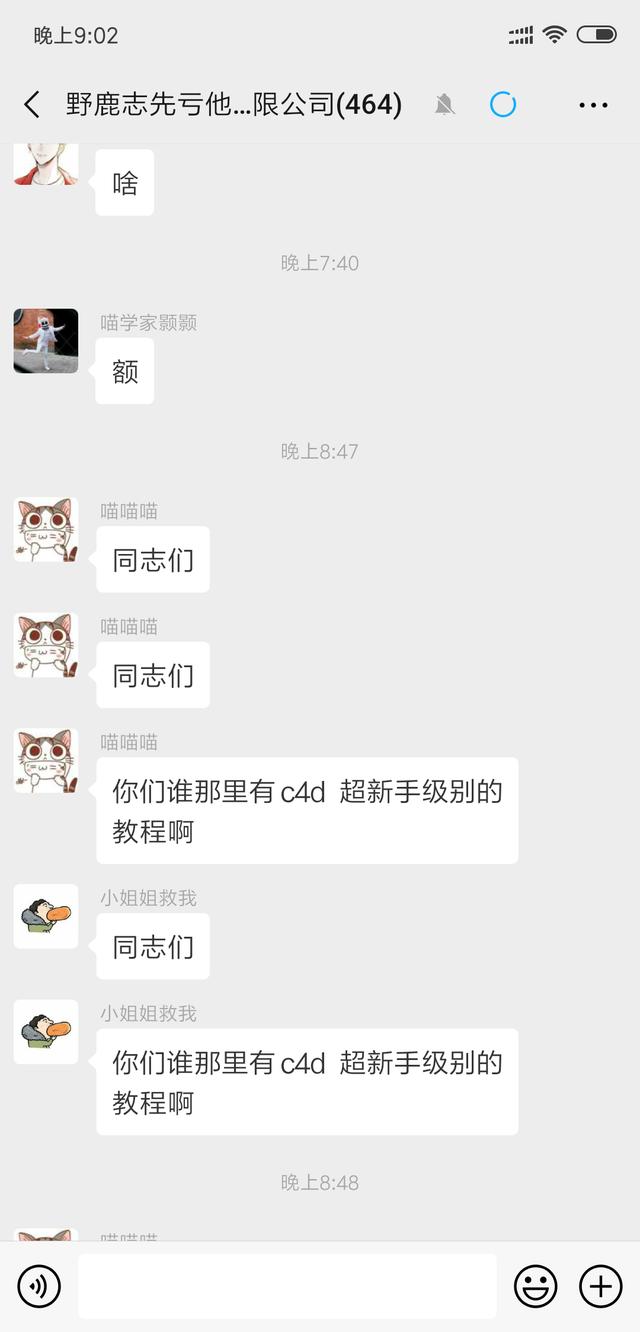
所以来吧,五分钟搞定一个从无到有的人物动画吧!

打开C4D,先将帧速率设置为25,就做90帧的动画吧:
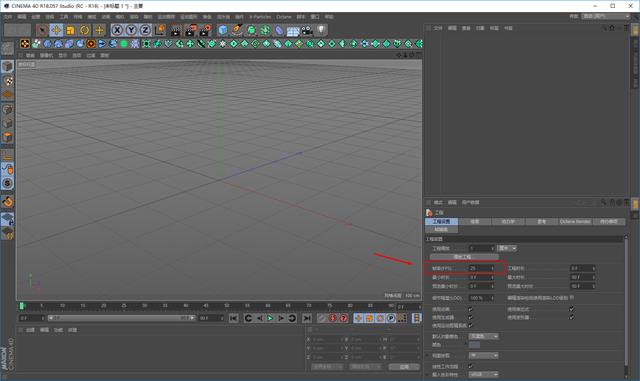
内容浏览器里找一个自己觉得合适的预制人物模型:
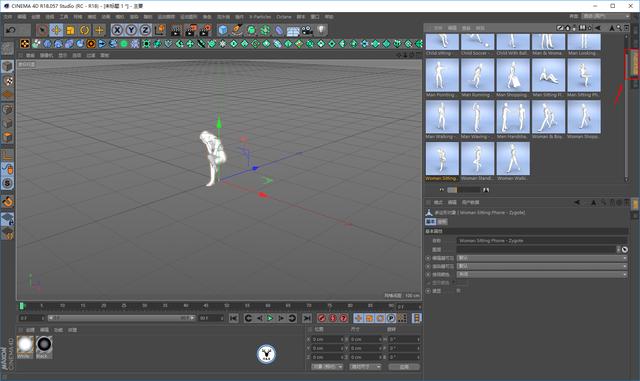
简单的对人物模型处理一下,删掉原有的材质,鼠标中间点击全选对象,鼠标右键连接对象加删除:
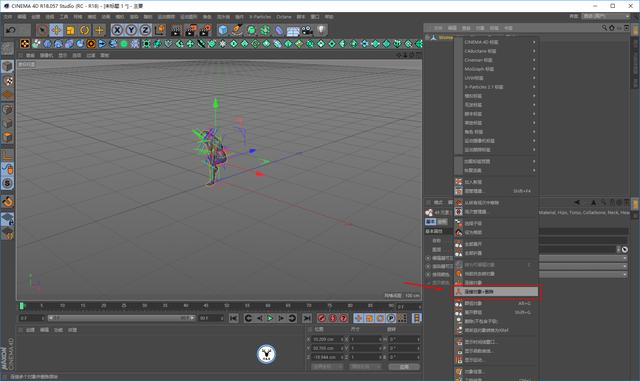
新建材质球,赋予对象以后,勾选Alpha通道,然后添加一个颜色:
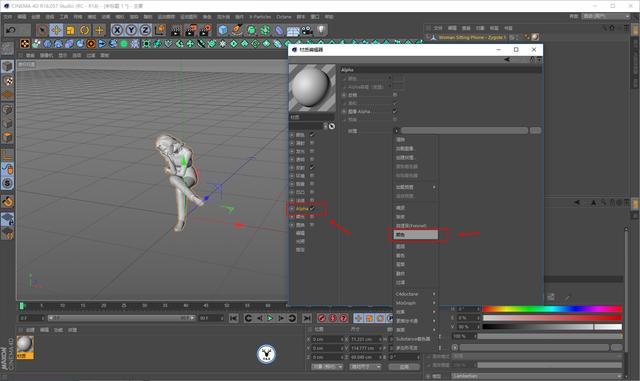
然后将颜色改为黑色,对象就不见了,这个原理不用解释吧,和PS的蒙板原理一样,黑透白不透:
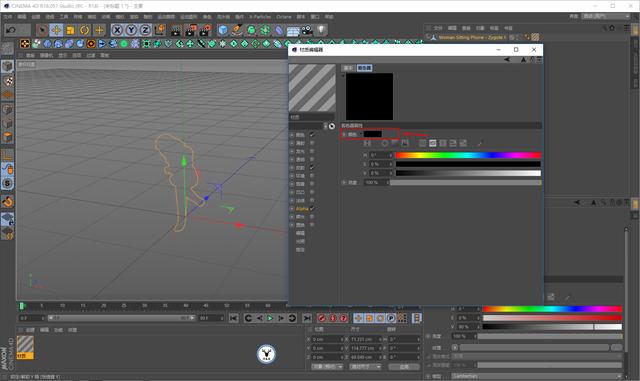
再新建一个材质球,赋予对象,由于前面的材质球是透明的,所以对象就只会显示第二个材质球的颜色。
然后在颜色通道加载一个渐变,当然用你自己做的渐变贴图也可以:
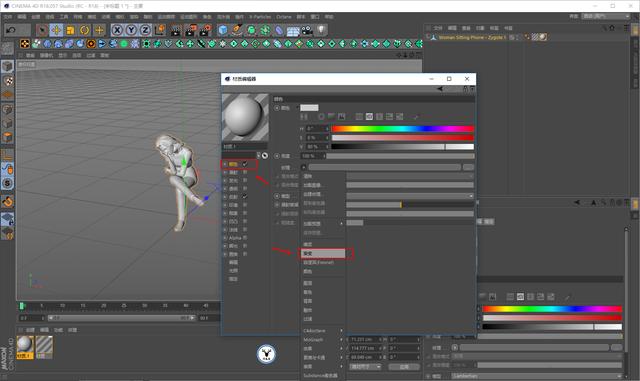
渐变的颜色你可以自己调,也可以直接用预制的渐变,我这里就用预制的了,大家知道方法就好:
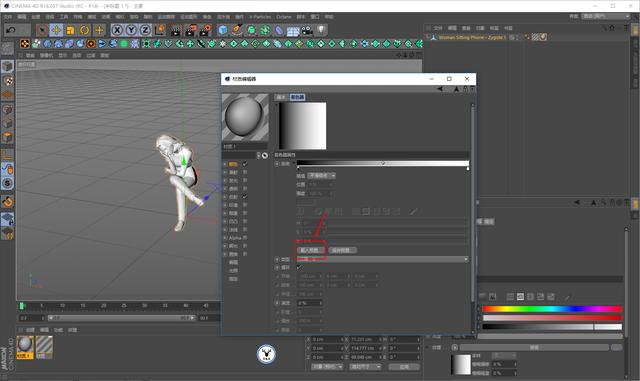
我怎么感觉原图应该就是用的这个预制的渐变:
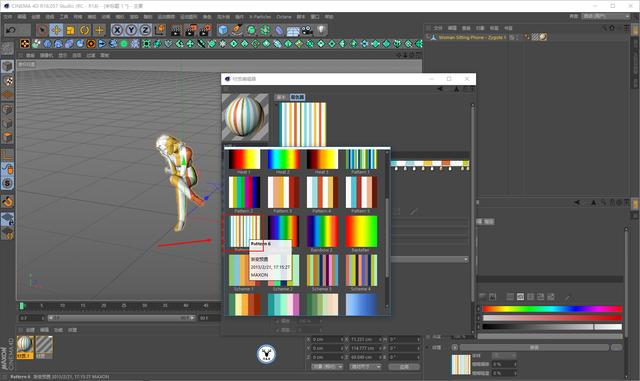
接下来是调整材质的UV了,将平铺的勾去掉,投射方式选择为平直:

可以选中材质球以后,鼠标右键先适合对象一下:
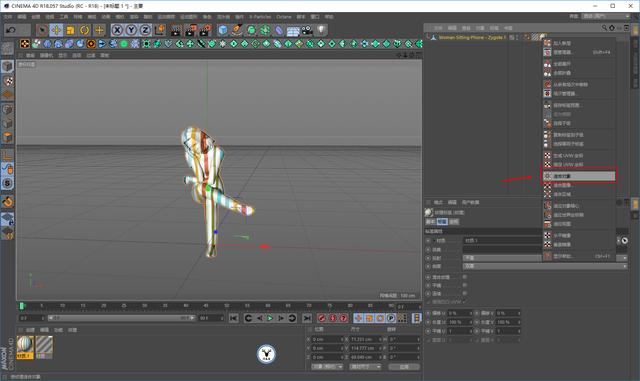
切换到纹理模式,通过移动、缩放、旋转工具对纹理进行调整:
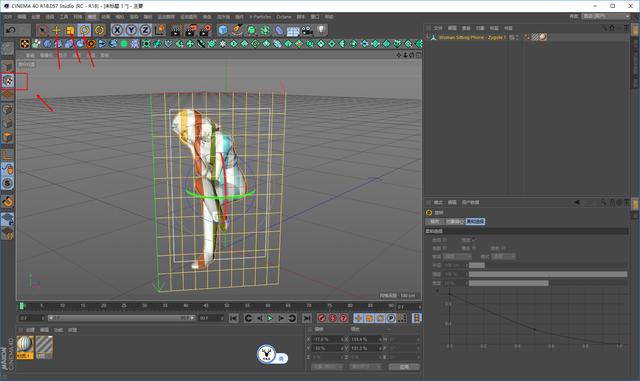
如果你觉得条纹太少了的话,还可以重新点进渐变,然后鼠标右键添加节点:
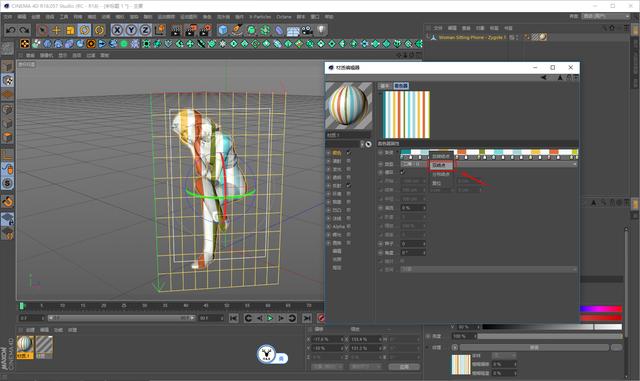
下面就是做动画了,让纹理在第0帧的时候偏移-100:
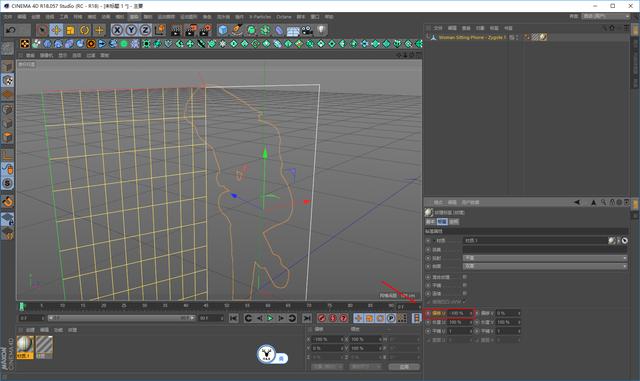
然后第90帧的时候偏移为0打上关键帧:
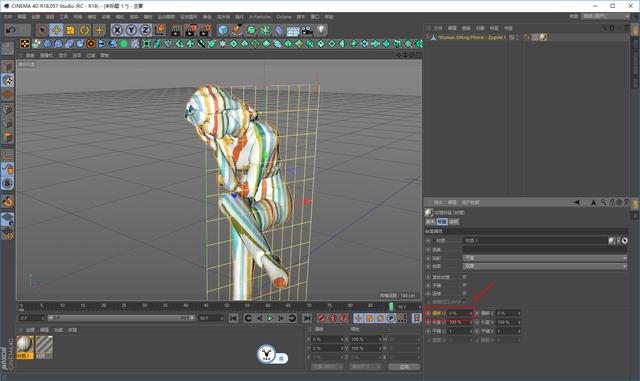
动画就搞定了,简单吧?下面就是设置好渲染出图的尺寸,新建一个摄像机选择一个出图的视角,这一步不用说了吧:

如果你觉得模型不够圆润还可以给一个细分曲面盘一下:
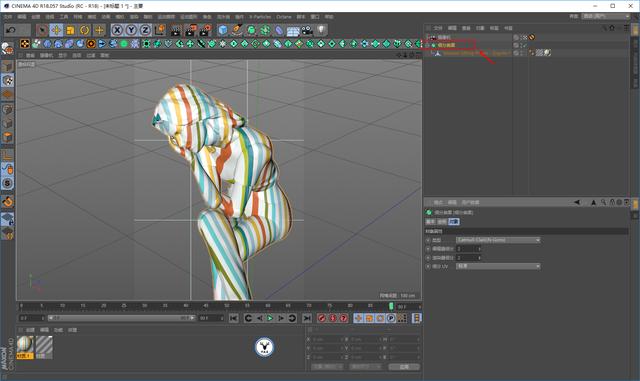
渲染设置里如图所示大家看一看标注出来的注意点吧,这里供不太熟悉的童鞋查看,如@傻聪:
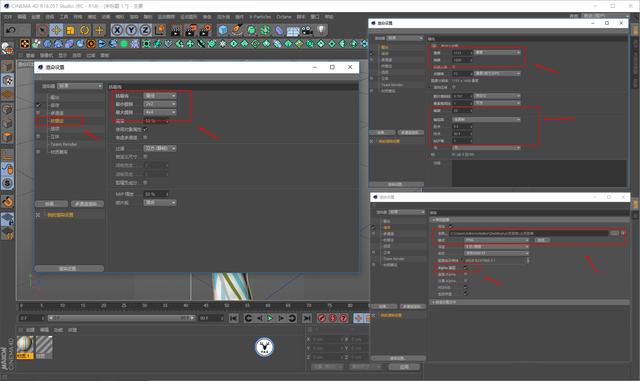
下面就是PS里的操作了,这里简单介绍一下吧,打开PS,在文件里执行打开,然后点击渲染出图的第一个序列图,勾选图像序列:
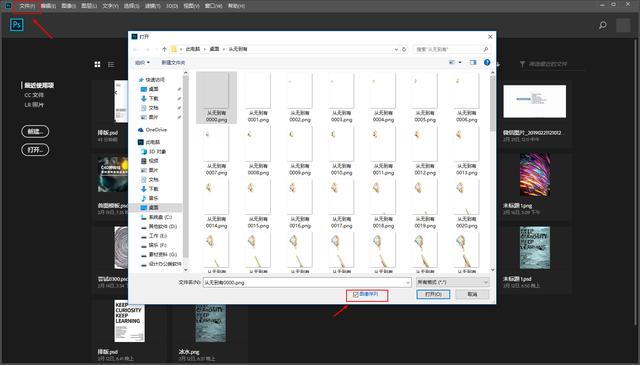
帧速率默认25就好:
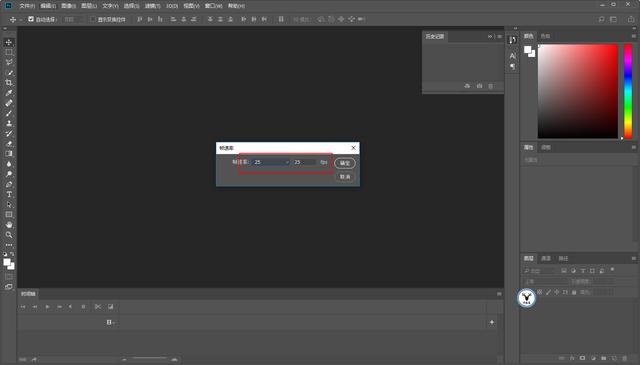
如何你觉得播放时间太快了,可以鼠标右键修改播放速度以及时长:
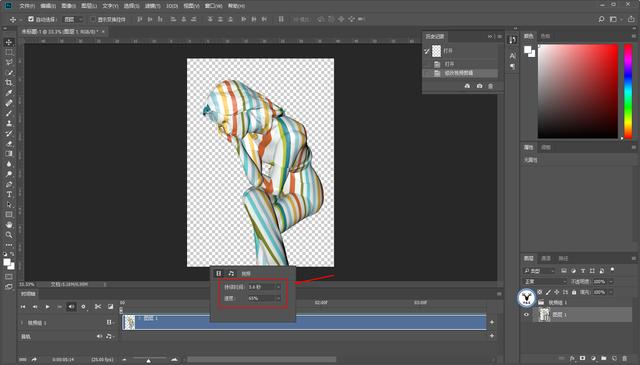
把事先做好的排版拖进来,记得修改一下时间轴上排版图片的播放时长就好:
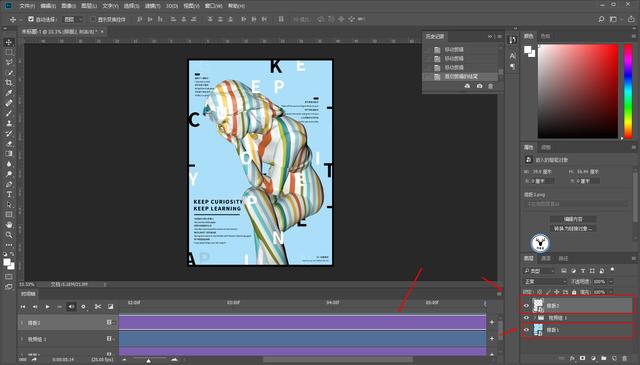
当然你也可以调个色啥的:
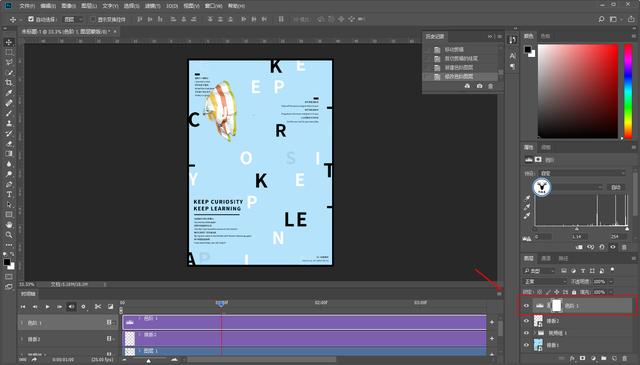
最后导出动图看看效果吧:
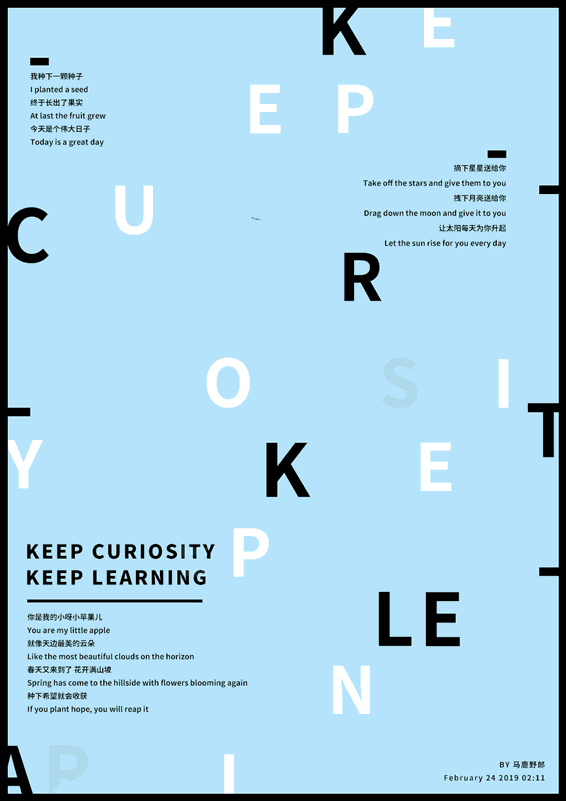
好像播放慢一点会更好,大概就这个方法吧,下面是今天的视频版:
视频版稍后单独发送
好啦,今天的分享就到这里,想要源文件以及原视频的童鞋后台撩我获取吧!
更多内容欢迎关注公众号:
本文由“野鹿志”发布
转载前请联系马鹿野郎
私转必究
,





